Jak stworzyć historię na Facebooku

Historie na Facebooku mogą być bardzo zabawne do tworzenia. Oto jak możesz stworzyć historię na swoim urządzeniu z systemem Android i komputerze.

Wykonanie zrzutu ekranu na smartfonie jest proste i wszyscy używamy go do przechwytywania treści wyświetlanych przez aplikacje i przechowywania ich do wykorzystania w przyszłości. Jeśli jednak treść wykracza poza jeden ekran, często uciekamy się do przewijania w dół i robienia wielu zrzutów ekranu. Ale czy wiesz, że możesz zrobić długi, przewijany zrzut ekranu na swoim urządzeniu z Androidem?

Przewijane zrzuty ekranu mogą tworzyć rozszerzone migawki zawierające wszystkie informacje wyświetlane poprzez przewijanie ekranu w górę i w dół. Nie tylko oszczędza to wysiłku związanego z robieniem wielu zrzutów ekranu, ale także zapewnia wszystkie informacje wyświetlane w jednym, długim, przewijanym obrazie.
W tym artykule chcemy pokazać, jak wykonywać przewijane zrzuty ekranu na urządzeniu z Androidem. Pokażemy procedurę dla standardowych urządzeń z Androidem (Pixel), OnePlus, Samsung i MIUI. Jednak nawet jeśli używasz urządzenia, którego nie wymieniliśmy, procedura prawdopodobnie pozostanie podobna.
Przeczytaj także : 3 sposoby robienia przewijanych zrzutów ekranu w systemie Windows 11 .
Oto, jak zrobić pełnostronicowy, przewijany zrzut ekranu na urządzeniach Samsung.
Krok 1: Naciśnij jednocześnie przycisk zasilania i zmniejsz głośność, aby zrobić zrzut ekranu. Pojawi się menu zrzutu ekranu.
Krok 2: Po wyświetleniu menu zrzutu ekranu naciskaj ikonę w dół, aż do miejsca, w którym chcesz umieścić zrzut ekranu.
Po wykonaniu wymaganego zrzutu ekranu dotknij miniatury obrazu (po lewej stronie – jest to pierwsza opcja w menu), aby zapisać zrzut ekranu.

Oto, jak zrobić przewijany zrzut ekranu na urządzeniu Google Pixel lub innym urządzeniu z podstawową wersją Androida.
Krok 1: Naciśnij i przytrzymaj jednocześnie przycisk zasilania i przycisk zmniejszania głośności.
Krok 2: Po przechwyceniu zrzutu ekranu widocznego obszaru dotknij przycisku Przechwyć więcej.
Krok 3: Przeciągnij suwak w dół, aby uchwycić wszystkie potrzebne obszary. Zobaczysz powiększenie na wyświetlaczu, które pomoże Ci zrozumieć, gdzie się zatrzymać. Stuknij w Zapisz.


Oto, jak zrobić przewijany zrzut ekranu na urządzeniu OnePlus, Oppo lub RealMe.
Krok 1: Naciśnij i przytrzymaj jednocześnie przycisk zasilania i przycisk zmniejszania głośności.
Krok 2: Zrzut ekranu widocznego obszaru zostanie przechwycony. Stuknij w Przewiń.
Krok 3: Wyświetlacz automatycznie przewinie się w dół. Po dotarciu do żądanego obszaru ekranu możesz kliknąć Gotowe. Dodatkowo możesz także przesuwać palcem w górę lub w dół, aby dostosować wybór zrzutu ekranu.
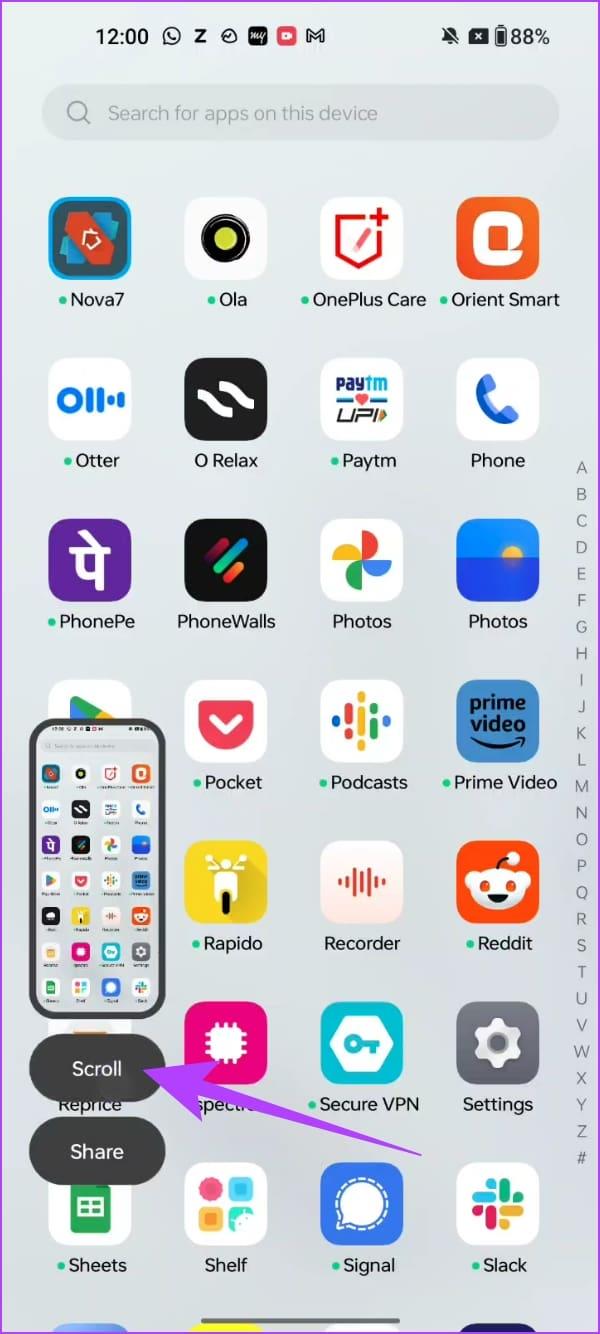
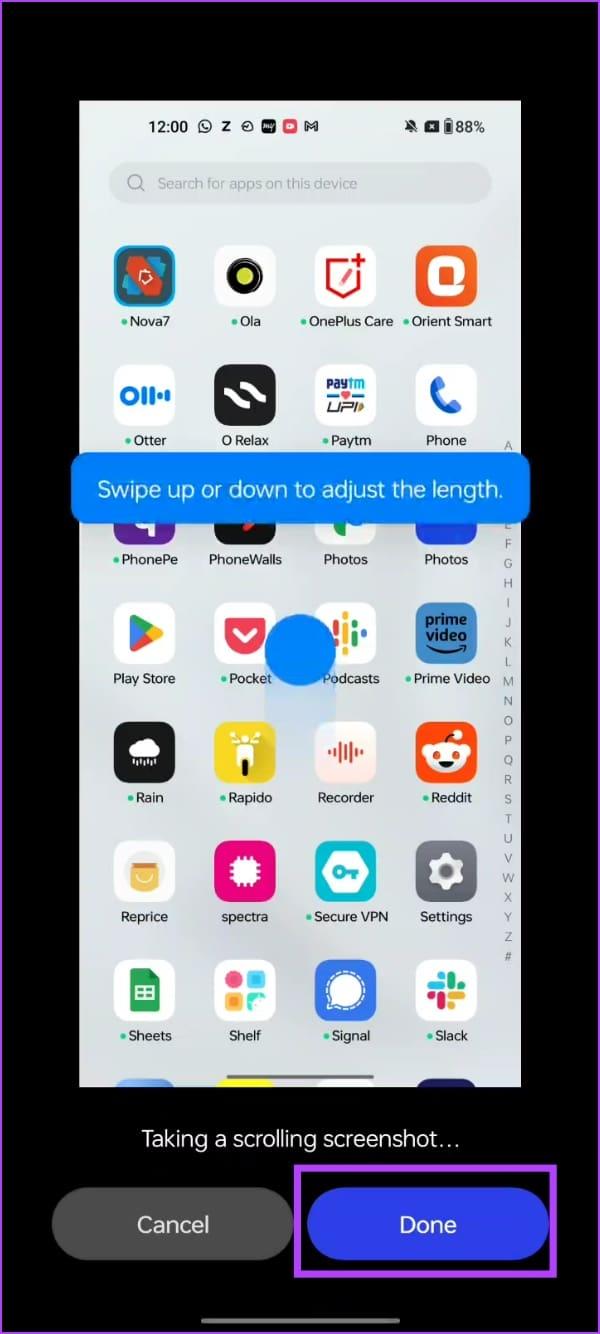
Oto, jak możesz zrobić pełnowymiarowy zrzut ekranu wszystkich urządzeń z systemem Android z MIUI – a mianowicie urządzeń Xiaomi, Redmi i Poco.
Krok 1: Naciśnij i przytrzymaj jednocześnie przycisk zasilania i przycisk zmniejszania głośności.
Krok 2: Po przechwyceniu zrzutu ekranu widocznego obszaru pojawi się wyskakujące okienko. Stuknij w Przewiń.
Krok 3: Okno automatycznie przewinie ekran i dotknij Gotowe po przechwyceniu żądanego obszaru. Teraz dotknij ikony znacznika wyboru, aby zapisać zrzut ekranu.
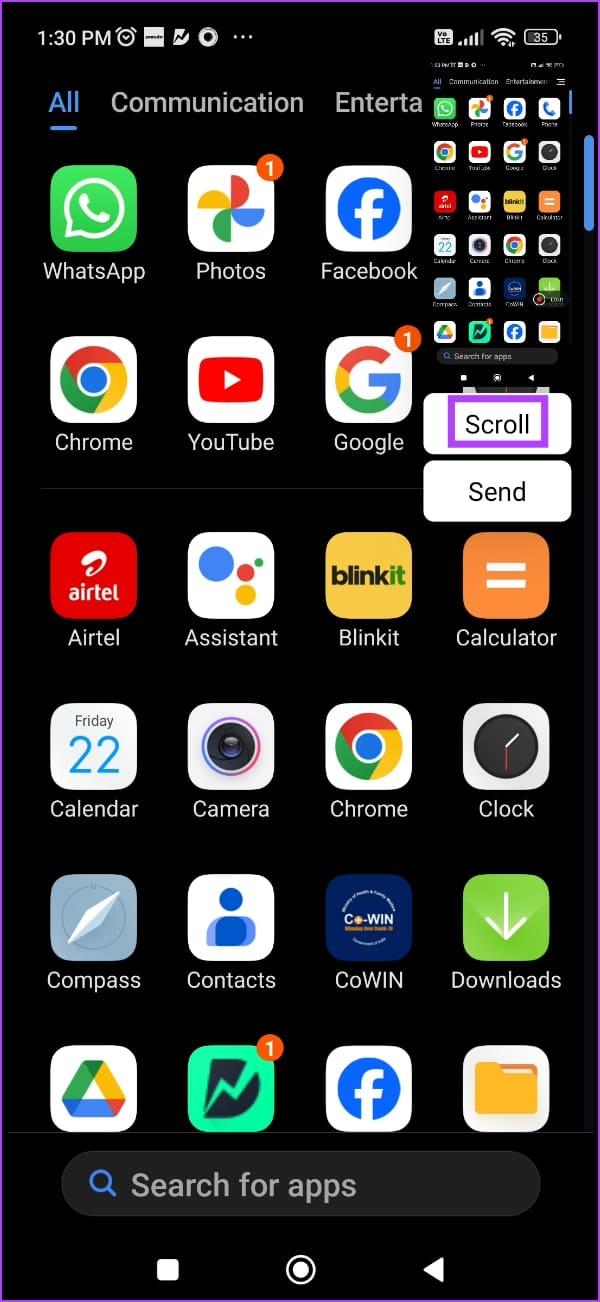
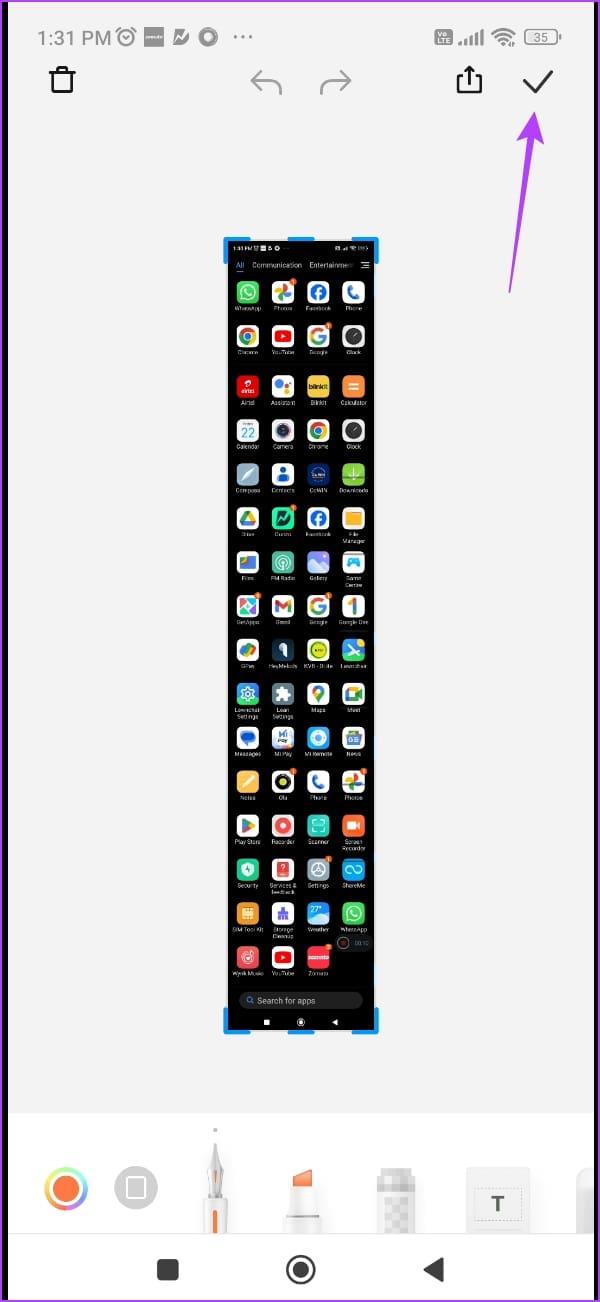
Chociaż większość urządzeń z Androidem ma opcję przechwytywania przewijanego zrzutu ekranu, jeśli Twoje nie, nie martw się. Oto aplikacja innej firmy, którą możesz zainstalować, aby przechwytywać pełnowymiarowe, przewijane zrzuty ekranu na urządzeniu z Androidem.
Przeczytaj także: Najlepsze aplikacje do robienia przewijanych zrzutów ekranu na Androidzie i iPhonie .
Krok 1: Pobierz aplikację o nazwie „Screenshot Easy” ze Sklepu Play, korzystając z poniższego łącza.
Pobierz Screenshot Easy ze Sklepu Play
Krok 2: Otwórz aplikację i podaj wszystkie niezbędne uprawnienia.
Krok 3: Przesuń palcem po menu i przejdź do przewijanego menu zrzutów ekranu.
Krok 4: Stuknij w Rozpocznij przechwytywanie. Stuknij w Zacznij teraz.


Krok 5: Stuknij w pływający przycisk aparatu. Spowoduje to wykonanie zrzutu ekranu widocznego obszaru.
Przewiń w dół do następnego obszaru i ponownie przechwyć przycisk. Powtarzaj proces, aż przewiniesz w dół i przechwycisz cały wymagany obszar.
Krok 6: Po zakończeniu dotknij znacznika wyboru.


Krok 7: Zobaczysz podgląd w aplikacji. Aplikacja zasadniczo przechwytuje wiele obrazów i łączy je ze sobą.
Możesz użyć tego narzędzia do przycięcia poszczególnych zrzutów ekranu i zapobiegania łączeniu zbędnych obszarów.
Krok 8: Stuknij ikonę zapisu.
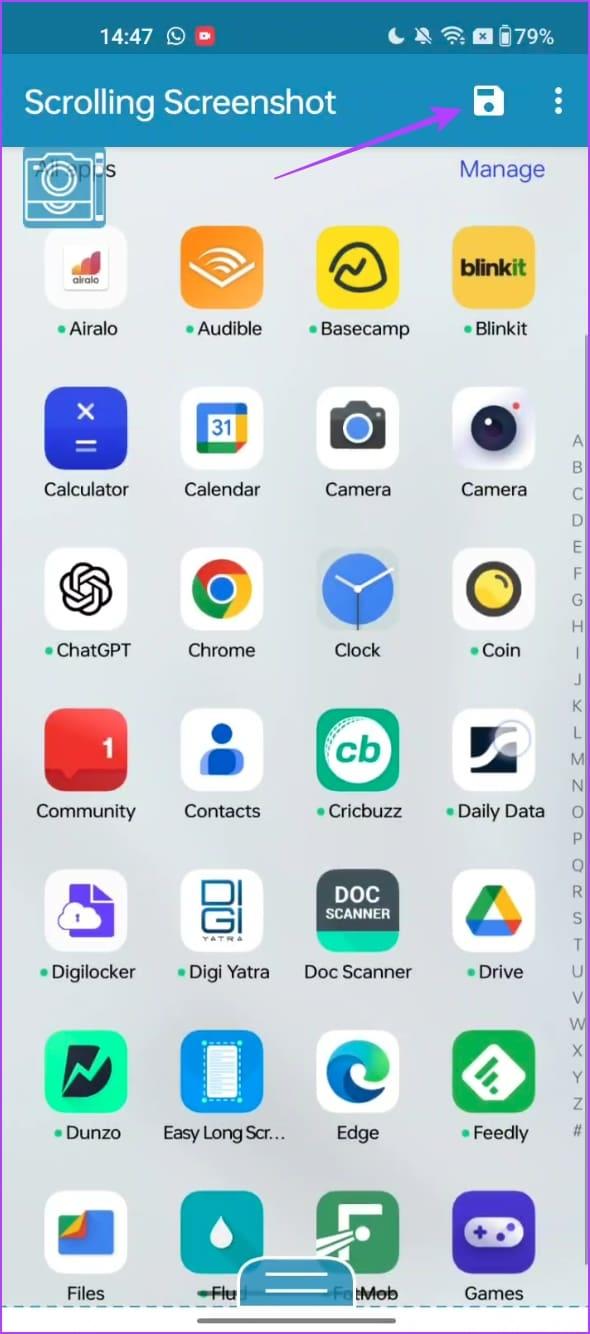
Krok 9: Otwórz aplikację ponownie i dotknij przycisku zatrzymania przechwytywania, aby ukryć przycisk nakładki kamery.
Krok 10: Stuknij ikonę obrazu, aby wyświetlić przechwycone zrzuty ekranu. Możesz także zapisywać obrazy w folderach lokalnych.
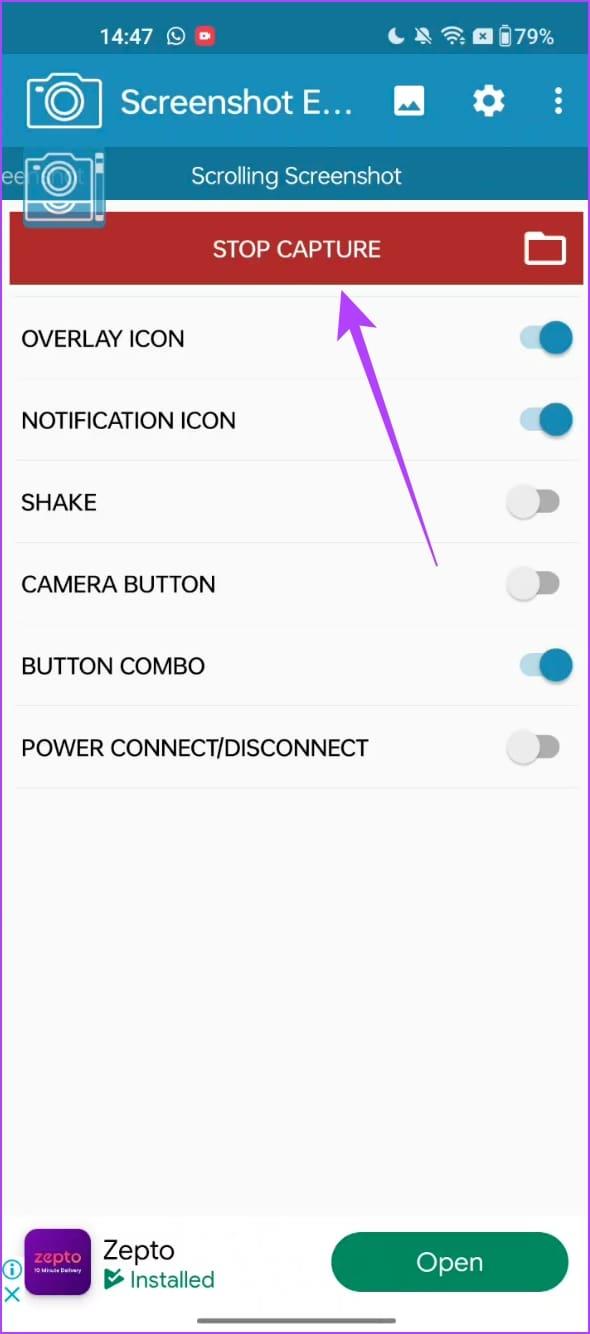

Mamy nadzieję, że ten artykuł pomoże Ci zrobić pełnowymiarowy, przewijany zrzut ekranu na urządzeniu z Androidem. W jakich sytuacjach wykonanie przewijanego zrzutu ekranu może okazać się bardzo korzystne? Daj nam znać w sekcji komentarzy poniżej!
Historie na Facebooku mogą być bardzo zabawne do tworzenia. Oto jak możesz stworzyć historię na swoim urządzeniu z systemem Android i komputerze.
Dowiedz się, jak wyłączyć irytujące automatyczne odtwarzanie wideo w Google Chrome i Mozilla Firefox za pomocą tego samouczka.
Rozwiąż problem, w którym Samsung Galaxy Tab S8 utknął na czarnym ekranie i nie włącza się.
Przeczytaj teraz, aby dowiedzieć się, jak usunąć muzykę i filmy z tabletów Amazon Fire i Fire HD, aby zwolnić miejsce, uporządkować lub poprawić wydajność.
Poradnik pokazujący dwa rozwiązania, jak na stałe uniemożliwić aplikacjom uruchamianie się przy starcie na urządzeniu z Androidem.
Ten poradnik pokazuje, jak przesyłać wiadomości tekstowe z urządzenia Android za pomocą aplikacji Google Messaging.
Masz Amazon Fire i chcesz zainstalować Google Chrome? Dowiedz się, jak zainstalować Google Chrome za pomocą pliku APK na urządzeniach Kindle.
Jak włączyć lub wyłączyć funkcje sprawdzania pisowni w systemie Android.
Kiedy Samsung zaprezentował nową linię tabletów flagowych, było na co czekać. Galaxy Tab S9 i S9+ przynoszą oczekiwane ulepszenia, a Samsung wprowadził także Galaxy Tab S9 Ultra.
Czy kochasz czytać eBooki na tabletach Amazon Kindle Fire? Dowiedz się, jak dodać notatki i podkreślać tekst w książce na Kindle Fire.






